כיצד לגזור סרטון באנדרואיד: 3 יישומים מהשורה הראשונה
האם יש לך קטעים לא רצויים בסרטונים שלך, והאם אתה רוצה לדעת כיצד לחתוך סרטון באנדרואיד? כיום ישנן אפליקציות שאנו יכולים להתקין במכשיר הנייד שלנו, בין אם זה אייפון או אנדרואיד. זו הסיבה שהכל אפשרי בימינו כי ברגע אחד, אתה יכול להתקין אפליקציה ולהפוך את הקבצים שלך לאטרקטיביים עוד יותר. אם אתה מחפש דרך לחתוך את הסרטון המוקלט שלך במכשיר אנדרואיד, עדיף לראות את הכלים שסיפקנו להלן.
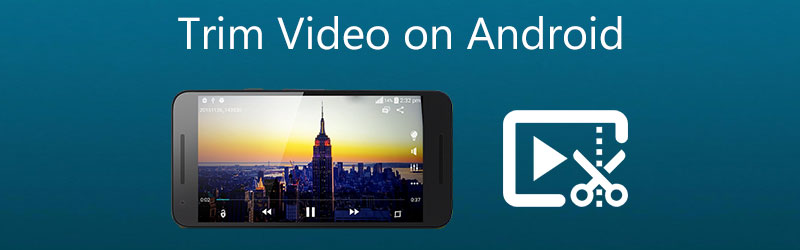

חלק 1. כיצד לחתוך סרטון באנדרואיד
חלק זה יראה לך את האפליקציות השונות שיעזרו לך לחתוך סרטון במכשירי אנדרואיד. נא להתמקד בתיאורים שלהם כדי לבחור מה נוח יותר.
1. KineMaster
KineMaster היא אחת מתכניות הטלפונים הניידים והטאבלטים של אנדרואיד הפטרוניות ביותר. זה אופנתי בקרב אנשים שאוהבים לשפר את קטעי הווידאו שלהם. זו תוכנית ידועה. אם אתה חדש בעריכת וידאו, KineMaster היא אפשרות נהדרת לשקול. בנוסף, רק בגלל העובדה שתוכנית זו כוללת פונקציות עריכה כמו חיתוך, חיתוך וסיבוב, כדאי להסתכל על הכלי הזה. מגוון מסננים מובנים מאפשרים לך לשפר את האיכות הכוללת של הווידאו קליפ שלך, ותוכל להתאים אישית את ההגדרות שלהם כך שיתאימו לצרכים שלך. בחלק זה, נלווה אותך בתהליך של חיתוך הווידאו באמצעות אפליקציית KineMaster.
שלב 1: הורד את אפליקציית KineMaster במכשיר שלך. לאחר מכן, לחץ על ועוד סמל לאחר פתיחת האפליקציה ובחר את הווידאו קליפ שברצונך לחתוך.
שלב 2: לאחר העלאת הסרטון ב- ציר זמן, לחץ על חשבון סימן בצד ימין של המסך וחפש את ה מספריים סמל. לאחר מכן, הקש על הסרטון למטה והמתן עד שהוא יהפוך לצהוב.
שלב 3: ברגע שהוא הופך לצהוב, הזז את המחוון שמאלה או ימינה עד לקבלת החיתוך הרצוי בקובץ שלך. וזה הכל! כעת תוכל לשמור את הסרטון החתוך.
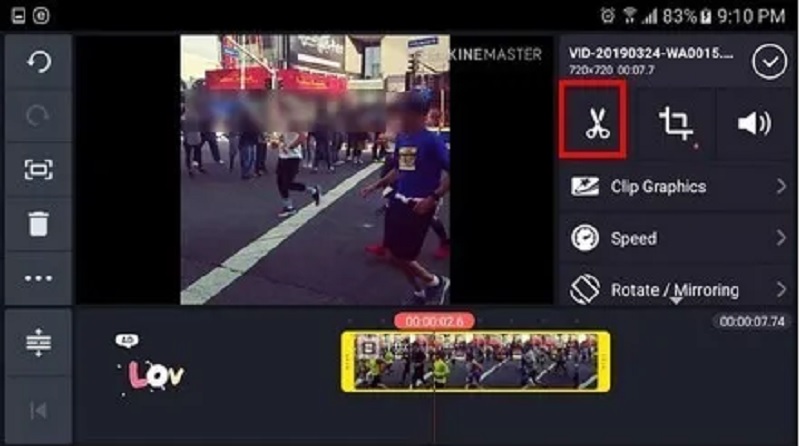
2. CapCut
CapCut, חנות אחת לסמארטפונים אנדרואיד, ידועה בכך שהיא עושה בדיוק את זה. אפליקציות עבור מכשירי אנדרואיד ו-iOS הפכו לזמינים זה עתה דרך חנות Google Play. זה מספק לך את היכולת להגביר את המשיכה של הסרטונים שלך לצופים. המסננים המתקדמים והאפקטים החזותיים החלקים הזמינים באפליקציה זו הופכים את עריכת הסרטונים לפשוטה. אתה יכול גם להשתמש בו כדי לערוך את הווידאו קליפים שלך מכיוון שהוא מציע מגוון אפשרויות לבחירתך. אין זה מפתיע שרוב המשתמשים מוקסמים מעורך הסרטונים הזה. עיין בשלושת השלבים הפשוטים המפורטים להלן כדי ללמוד כיצד גוזם וידאו זה לאנדרואיד עובד עבור עצמך.
שלב 1: בחנות Play, קבל את אפליקציית CapCut. לאחר פתיחתו, לחץ על פרוייקט חדש כפתור על המסך ובחר את הסרטון שברצונך לחתוך.
שלב 2: לאחר מכן, לחץ על התמונה הממוזערת של הסרטון למטה כדי לאפשר אותו לעריכה. לאחר הפעלת הסרטון, הזיזו את ראש ההפעלה של הקליפ וגררו אותו לפי האורך הרצוי.
שלב 3: לבסוף, לאחר שתסיים לחתוך את הווידאו קליפ, ה להציל לחצן כדי להחיל את השינויים לצמיתות.
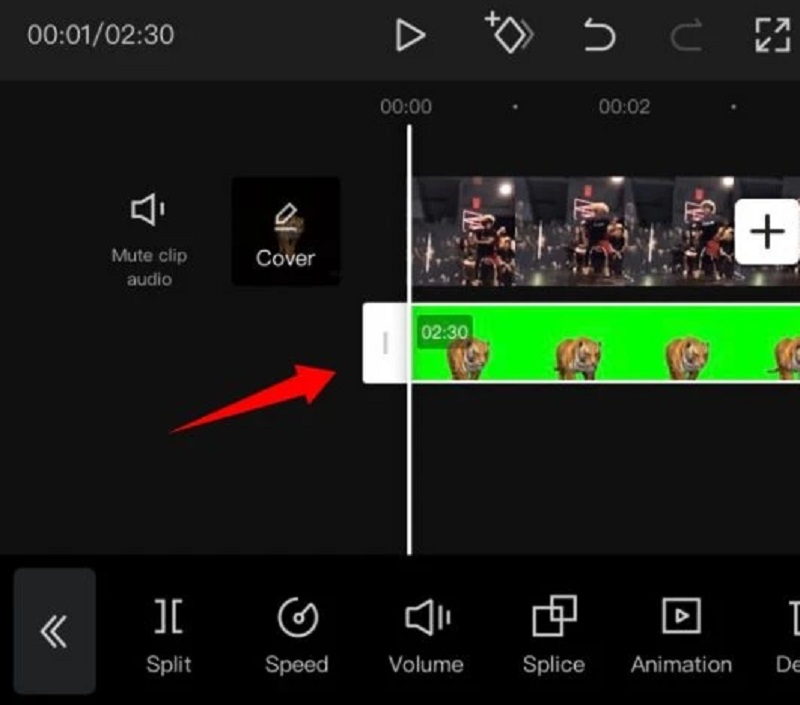
3. InShot
כשזה מגיע לידידות למשתמש, InShot היא האפליקציה המפורסמת ביותר. כלי עריכת וידאו זה הוא אחד מעורכי הוידאו הידידותיים ביותר למשתמש, ואפילו צעירים יכולים להשתמש בו. מכשיר זה די פשוט לשימוש, למרות שיש לו כמעט את כל תכונות העריכה המורכבות שעורך מקצועי צריך. גם אם אין לך מידע מוקדם, תוכנית InShot תסייע לך להפוך את עצמך לעורך וידאו מיומן תוך דקות ספורות. לכן, אם אתה רוצה לקצץ את הווידאו קליפים שלך במכשיר האנדרואיד שלך, InShot ישלים את המשימה במהירות הבזק. אם אינך בטוח כיצד לקשט את קטעי הווידאו שלך, עיין בהוראות למטה.
שלב 1: פתח את אפליקציית InShot במכשיר שלך, לחץ על וִידֵאוֹ, ולחץ חָדָשׁ. לאחר מכן, בחר את הקליפ המוקלט שאתה צריך לחתוך.
שלב 2: ברשימת כלי העריכה מתחת למסך, חפש את לחצן Trim ולחץ עליו. לאחר מכן, קח שליטה על המחוון בווידאו קליפ שלך ומצא אותו בחופשיות לאורך הרצוי. לאחר שתעשה זאת, לחץ על חשבון סמל בצד ימין.
שלב 3: ברגע שאתה בסדר עם הווידאו קליפ הגזום שלך, לחץ על להציל כפתור בחלק העליון של המסך.
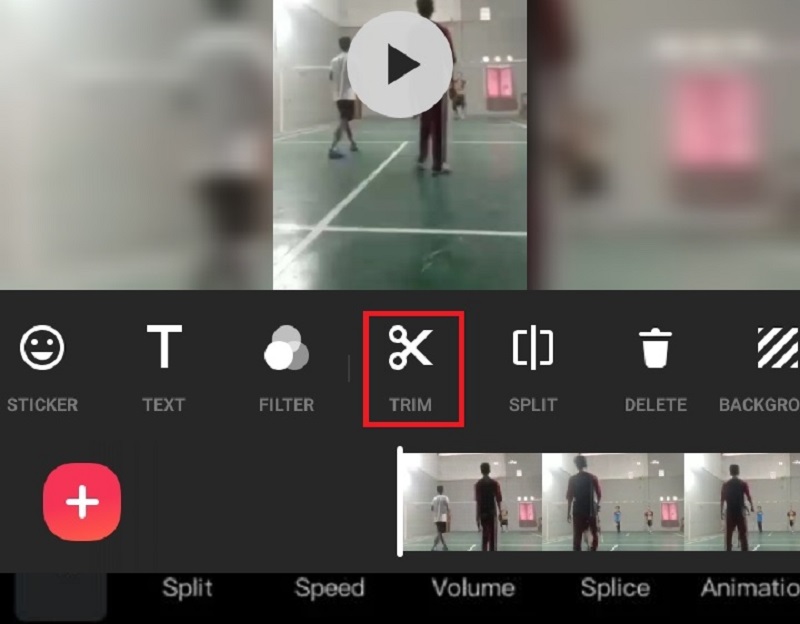
חלק 2. הדרך הטובה ביותר לחתוך סרטון ללא אובדן איכות
אם תרצה, השיטה הטובה ביותר לקצץ את הווידאו קליפ שלך מבלי לאבד את האיכות היא דרך ממיר וידאו Vidmore. זה מגיע עם ממשק משתמש אינטואיטיבי. זה מאפשר למשתמשים, בין אם למתחילים או מומחים, לערוך ולשנות את הקבצים המוקלטים שלהם מבלי להיתקל בבעיות כלשהן. בנוסף, תוכל לערוך כל קובץ שיש לך, כולל וידאו, תמונות ורצועות אודיו, בנוסף לסוגים אחרים של קבצים. מה שהופך את האפליקציה הזו למושכת יותר למשתמשים היא היכולת שלה להסתגל לכל קובץ מולטימדיה שהם עשויים לעבוד איתו. Vidmore Video Converter עובד היטב במכשירים המריצים את מערכות ההפעלה Mac או Windows. זה גם ממיר את הקבצים שלך בצורה חלקה מאוד מכיוון שהוא ממיר די מהר. זו הסיבה שאם אתה רוצה לחתוך את הווידאו קליפ שלך מבלי לאבד את האיכות, עיין במדריך למטה.
שלב 1. הורד את גוזם הווידאו הטוב ביותר
כדי להתקין אותו במכשיר שלך, בחר בלחצן ההורדה הרלוונטי מהרשימה למטה. לאחר מכן, יהיה צורך להקים את משגר הכלי ולאחר מכן להמתין שיתחיל לפעול כראוי.
שלב 2: הוסף את ההקלטה על ציר הזמן
כאשר אתה לוחץ על ה- הוסף קבצים בפינה השמאלית העליונה של לוח המחוונים, תתחיל להעלות את הסרטון המוקלט שברצונך לשנות ללוח המחוונים. אתה יכול גם להשתמש ב ועוד סימן, שיופיע בתחתית ה- ציר זמן אם תגללו למטה.

שלב 3: המשך לקטע החיתוך
בחר את מספריים סמל מתחת לסרטון כדי להמשיך לקטע החיתוך. כאשר תלחץ על הסמל, הוא יפתח חלון חדש. לאחר מכן, שלוט בראש ההפעלה וציין את שעת ההתחלה והסיום של הווידאו קליפ שלך. ברגע שאתה בסדר, לחץ על להציל לַחְצָן.

שלב 4: החל את השינויים כראוי
אם אתה מרוצה מהסרטון ששינית, אתה יכול כעת לשמור אותו על ידי לחיצה על המר הכל כפתור בנסיעה ההוגנת של ה ציר זמן.
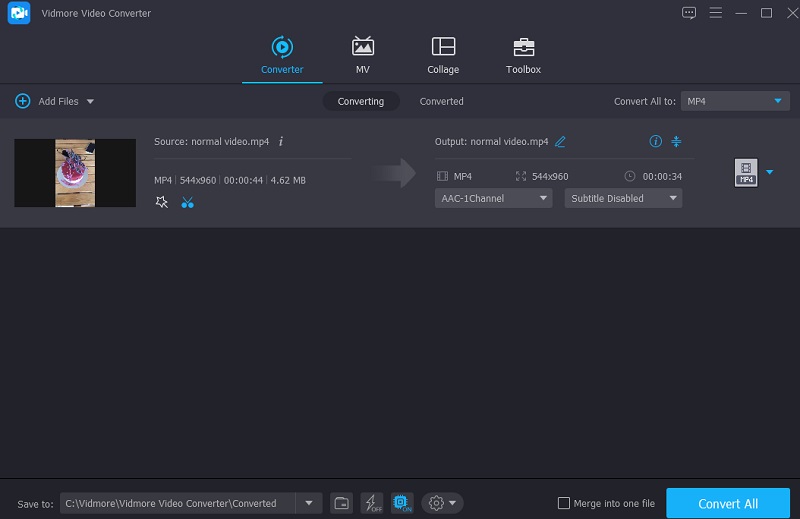
חלק 3. שאלות נפוצות חיתוך סרטון באנדרואיד
האם אוכל לחתוך את קובץ ה-MOV שלי במכשיר האנדרואיד שלי?
אתה יכול להפעיל את קובץ ה-MOV שלך במכשיר אנדרואיד, אבל אתה לא יכול לחתוך אותו. לכן מומלץ לחתוך את קובץ ה-MOV שלך בכלים שולחניים כמו Vidmore Video Converter.
האם יש דרך לחתוך את הסרטון המוקלט שלי באינטרנט?
ישנן דרכים רבות לקצץ את הווידאו קליפ שלך באינטרנט. קוצצי וידאו אלה הם 123 אפליקציות, Clideo ורבים נוספים.
האם חיתוך סרטון באנדרואיד מאבד את האיכות?
לא, חיתוך סרטון לא יאבד את האיכות. הפעם היחידה שהיא תאבד מאיכותה היא כשאתה דוחס אותה.
סיכום
כל ההוראות לעיל בוודאי יעזרו לך לחתוך סרטון באנדרואיד. אבל למכשירי אנדרואיד יש מגבלות, במיוחד לגבי סוגי קבצי וידאו. לכן מומלץ ללכת לגוזם הווידאו הטוב ביותר בשולחן העבודה, Vidmore Video Converter.


